|
NightAngel

(Résultat réduit)
Cliquer sur le tag pour le visualiser sous forme de
"script".
**********
Ce tutoriel est
une traduction d'une création originale de Jeannette dont j'ai obtenu la permission
pour la traduire.
Vous trouverez le tutoriel original
ici.
Pour visiter son merveilleux site, cliquer ici.
Thank you Jeannette for giving me the permission to translate your
tutorial.
Il est strictement interdit de reproduire ce tutoriel sans la
permission de l'auteur.
**********
La création de cette traduction a été réalisée avec PSP X.
Vous aurez besoin pour faire ce tutoriel
Filtres
* Greg's Factory Output Vol. II
* Mock
Pour télécharger ces filtres, cliquez ici
Installer les filtres dans le répertoire Plugins de votre choix
Matériel
* Tubes - Fichier animé
À placer dans le répertoire de votre choix.
Le fichier animé servira uniquement pour le script.
* Script Jeannette NightAngel Tag - À placer dans le même répertoire où
vous sauvegarderez votre tag.
Le script est la propriété de Jeannette. Le conserver tel
quel. Ne changer que les images du fond, de la bordure et du
tag.
Merci de respecter son travail.
** Les calques de
certains tubes sont invisibles afin
de réduire le poids du fichier Matériel.
Les rendre visible à l'ouverture du tube. **
Il
est strictement interdit d'enlever
la signature, de renommer les tubes ou de redistribuer les tubes
sans l'autorisation écrite des créateurs de ces tubes.
Merci de respecter leurs conditions d'utilisations.
**********
Télécharger le matériel ici
Attention
En cliquant sur le lien, vous
aurez une nouvelle fenêtre qui s'ouvrira.
Repérer dans la liste le fichier Matériel dont vous avez
besoin.
Cliquez dessus. Une autre fenêtre va s'ouvrir.
Dans le bas de la fenêtre, il sera écrit "Loading file info.
Please wait..."
Quand le fichier sera disponible, vous verrez au même endroit
les informations concernant ce fichier
Cliquer sur "Download file" pour télécharger le matériel.
**********
Préparation.
Ouvrir les tubes.
À l'aide de la touche Shift et la lettre D de votre clavier,
faire une copie des tubes. Fermer les originaux.
Palette Styles et Textures.
Mettre la couleur #4f7489 en Premier plan
Ouvrir la fenêtre de configuration de la couleur Arrière-plan
Onglet Motif
Repérer un motif Argent de votre choix
Angle à 0 - Échelle à 100
**********
Sauvegarder souvent.
Vous êtes prêt ? Alors allons-y !
**********
Étape 1.
Ouvrir une nouvelle image 600 x 450 pixels, fond transparent
Outil Pot de peinture
Appliquer la couleur Premier plan
Étape 2.
Effets - Modules externes - Greg's Factory Output Vol. II -
Pool Shadow
Configuration par défaut
Effets - Effets de bords - Accentuer davantage
Répéter une autre fois
Effets - Modules externes - Mock - Bevel
Bevel Width à 50
Vous aurez alors ceci :
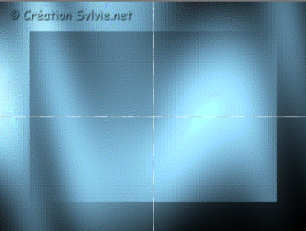
Étape 3.
Outil Baguette magique - Tolérance à 0 - Anticrénelage décoché
Sélectionner le milieu de la petite croix
Calques - Nouveau calque raster
Outil Pot de peinture
Avec le bouton droit de la souris,
appliquer votre motif Argent dans la sélection
Pour vous aider, zoomer votre image.
Réglage - Netteté - Netteté
Sélections - Désélectionner tout
Étape 4.
Calques - Dupliquer
Palette des calques
Activer le calque Raster 2
Calques - Fusionner - Fusionner avec le calque de dessous
Étape 5.
Palette des calques
Vous assurez que la copie est activé
Outil Déplacer
Déplacer un peu vers la gauche
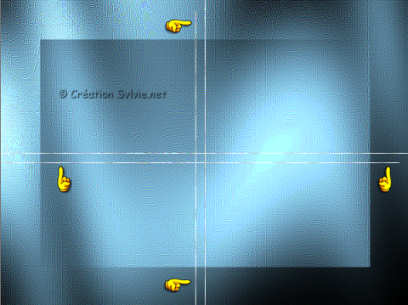
Calques - Dupliquer
Image - Miroir
Image - Renverser
Calques - Fusionner - Tous aplatir
Étape 6.
Image - Ajouter des bordures - Symétrique coché
Taille à 1 pixel = Couleur Blanche
Sélectionner la bordure
Outil Pot de peinture
Avec le bouton droit de la souris,
appliquer votre motif Argent dans la sélection
Sélections - Désélectionner tout
Étape 7.
Aller au tube nls_chique_canto7
Édition - Copier
Retourner à votre tag
Édition - Coller comme nouveau calque
Placer comme ceci :

Effets - Effets 3D - Ombre de portée
1 ~ -1 ~ 70 ~ 3.00, couleur Noire
Étape 8.
Aller au tube bss[1].angel.tp
Vous assurez de travailler avec une copie
Redimensionner à 350 pixels de largeur
Étape 9.
Calques - Nouveau calque raster
Outil Pot de peinture
Appliquer la couleur Premier plan
Effets - Modules externes - Greg's Factory Output Vol. II - Pool
Shadow
Configuration par défaut
Effets - Effets de bords - Accentuer davantage
Répéter une autre fois
Palette des calques
Déplacer le tube en haut de la pile
Faire 2 fois, Réglage - Netteté - Netteté
Calques - Fusionner - Tous aplatir
Étape 10
Image - Ajouter des bordures - Symétrique coché
Taille à 1 pixel = Couleur Blanche
Sélectionner la bordure
Outil Pot de peinture
Avec le bouton droit de la souris,
appliquer votre motif Argent dans la sélection
Sélections - Désélectionner tout
Étape 11
Édition - Copier cette image
Retourner à votre tag
Édition - Coller comme nouveau calque
Ne pas déplacer. Il est au bon endroit
Effets - Effets 3D - Ombre de portée
20 ~ 20 ~ 50 ~ 30.00, couleur Noire
Répéter l'Ombre de portée en changeant le Vertical et
l'Horizontal à -20.
Étape 12.
Aller au tube strikje
Édition - Copier
Retourner à votre tag
Édition - Coller comme nouveau calque
Placer comme ceci :

Effets - Effets 3D - Ombre de portée
1 ~ -1 ~ 70 ~ 3.00, couleur Noire
Calques - Fusionner - Tous aplatir
Étape 13.
Image - Ajouter des bordures - Symétrique coché
Taille à 1 pixel = Couleur Blanche
Sélectionner la bordure
Outil Pot de peinture
Avec le bouton droit de la souris,
appliquer votre motif Argent dans la sélection
Sélections - Désélectionner tout
Étape 14.
Ajouter votre signature
Calques - Fusionner - Fusionner les calques visibles
Voilà, votre tag est terminé.
L'enregistrer en format JPG, compression à 25
Si vous désirez utiliser le script, alors on continue. :)
Nous allons préparer la bordure
Étape 15.
Ouvrir une nouvelle image 50 x 300 pixels, fond
transparent
Outil Pot de peinture
Appliquer la couleur Premier plan
Étape 16.
Effets - Modules externes - Greg's Factory Output Vol. II -
Pool Shadow
Configuration par défaut
Effets - Effets de bords - Accentuer davantage
Répéter une autre fois
Étape 17.
Effets - Effets d'image - Mosaïque sans jointures
Angle coché
Vertical coché
0 ~ 50
Étape 18.
Aller au tube strikje
Redimensionner à 45 pixels de hauteur
Édition - Copier
Retourner à votre tag
Édition - Coller comme nouveau calque
Image - Rotation - Rotation libre
Droite coché ~ 90 degrés coché
Ne rien cocher dans le bas de la fenêtre
Ne pas déplacer. Il est au bon endroit
Effets - Effets 3D - Ombre de portée
1 ~ -1 ~ 70 ~ 3.00, couleur Noire
Calques - Fusionner - Fusionner les calques visibles
Voilà, votre bande est terminée.
L'enregistrer en format JPG, compression à 25
J'espère que vous avez aimez faire ce tutoriel.
**********
Si vous utilisez le script,
enregistrer le tag dans le même répertoire que le fichier HTML
du script.
Vous aurez besoin également d'une tuile de fond.
N'oubliez pas ! Il est important que tous les fichiers soit dans
le même répertoire pour que le script fonctionne bien.
**********
Note de la traductrice.
Pour bien vous retrouverez avec le matériel de votre script,
nommez vos tuiles du même nom que votre tag
mais ajouter fond à la fin.
Il est important pour que le script fonctionne bien, de mettre
tous les fichiers nécessaire dans le même dossier
Voici une partie du script où vous devez faire les changements
<BODY ID="back" bgcolor="#223039">
<img id="back1" class=pl src="Zet
hier de achtergrond">
<img id="bkg1" class=pl src="Zet
hier het baantje">
Changer la première ligne en rouge par votre tuile
Ex: jeannette_nightangel_tag_fond.jpg
Changer la deuxième ligne en rouge par votre bordure
Ex: jeannette_nightangel_tag_bordure.jpg
<TD class=Tab2 id=cel3 align=middle><IMG
class=pic1 src="Zet hier je plaatje">
<Div style="top:0px;position:relative;left:0px;width:600px;height:0px">
<img src="Zet hier de sterretjes"
style="top:-320px;position:absolute;left:300px;height:64px;width:64px;
z-index:2">
Changer la première ligne en rouge par votre tag
Ex: jeannette_nightangel_tag.jpg
Changer la deuxième ligne en rouge par le fichier animé Kopie
van Sterretje.gif
Ex: jeannette_nightangel_tag_Kopie van Sterretje.gif
Pour
le reste de la configuration du script, cliquer ici

Retour
aux traductions des créations de Jeannette
Retour
au menu Mes Traductions
Retour au menu principal

(Pour m'écrire, cliquez sur ce logo)

Tous droits réservés © 18-03-2007
|